Netflixは、人気の映画やテレビ番組を楽しめる大規模なストリーミングライブラリを提供しています。しかし、「Netflixの動画をUSBに保存して、他のデバイスでもオフラインで視聴したい」と考える方も少なくないでしょう実際のところ、Netflixのダウンロード機能は一部の対応デバイス(スマートフォンやタブレットなど)に限定されており、そのままUSBドライブに転送することはDRM(デジタル著作権管理)によって制限されています。
本チュートリアルでは、Netflixの動画をUSBに保存することは可能なのか?また、ダウンロード制限を回避し、好きな場所で自由に視聴するための実用的な方法について、詳しく解説していきます。加えて、よくある質問にもお答えしながら、Netflixの映画や番組をより柔軟に楽しむヒントをご紹介します。
Netflix の映画を USB スティックにダウンロードできますか?
Netflixでは、アプリを使用して、対応デバイスに特定の映画やテレビ番組をダウンロードし、オフラインで視聴することができます。しかし、ダウンロードされたコンテンツは暗号化されており、Netflixクライアント専用で利用可能なため、USBメモリに直接転送することはできません。
Netflixのダウンロード対応デバイス:
- Android スマートフォンおよびタブレット:最新のNetflixアプリがインストールされているAndroid OSデバイス
- iPhoneおよびiPad:最新のNetflixアプリがインストールされたiOSデバイス
- Amazon Fire タブレット:Netflixアプリと互換性のあるFire OSデバイス
- Chromebook:一部のChromebook(Androidアプリ対応)でも、Netflixコンテンツをダウンロード可能
現在、NetflixはPCデバイスでのダウンロードをサポートしておらず、ダウンロードされたコンテンツはDRM(デジタル著作権管理)で保護されています。そのため、アプリ内でのみ保存され、外部ストレージやUSBメモリには転送できません。直接USBメモリへの転送はサポートされていませんが、Netflixのコンテンツをダウンロードしたり、転送可能な形式に変換したりするための回避策は存在します。次のセクションでは、これらの方法を紹介しますので、オフライン再生を楽しむための最適な手順をチェックしてみましょう!
Netflixの映画をUSBドライブに直接ダウンロードする方法
技術的には、NetflixのコンテンツはDRM(デジタル著作権管理)で保護されているため、USBドライブに直接映画をダウンロードすることはできません。Netflixはダウンロードした映画やテレビ番組を専用アプリ内でのみ視聴できるよう制限しており、USBスティックや外部ストレージへの転送はサポートしていません。ただし、USBポートを活用して、スマートフォンからテレビにNetflixをストリーミング配信する方法はあります。この方法であれば、USB接続を使用してテレビでNetflixの映画を視聴することが可能です。
USB接続を利用して、スマートフォンからテレビへ直接Netflixをストリーミング配信する方法は、ダウンロードの代替手段となります。ただし、いくつかの制限がありますので、以下の点に注意してください:
- 安定したインターネット接続が必要です。Netflixはストリーミングサービスなので、安定したWi-Fiやデータ接続が不可欠です。
- この方法では、ファイルをUSBに保存することはできません。ストリーミングによるミラーリングを行うだけです。
- 互換性のあるスマートフォンとアダプターが必要です。すべてのスマートフォンがUSB経由でのビデオ出力をサポートしているわけではありません。
- 自動再生機能が動作しない場合があり、次のエピソードを手動で選択する必要があります。
- 遅延や待機時間が発生する可能性があります。有線接続を使用している場合、アダプターやデバイスによっては、わずかな遅延が生じることがあります。
一部のテレビでは、USBからHDMI接続を使った自動再生がサポートされていないため、次のエピソードを手動で選択しなければならない場合があります。
この方法は、USBを介してNetflixをオフラインで保存する代わりに、テレビでストリーミングを楽しむための実用的な手段です。しかし、ストリーミング中の制限事項に注意し、スムーズな視聴体験を確保するために安定した接続を維持することが大切です。
Netflixの映画をUSBに直接保存するための手順
ステップ1:デバイスとテレビを接続する
アダプタのUSB端子をスマートフォンまたはタブレットに挿入します。アダプタのHDMIケーブルをテレビのHDMIポートに接続してください。
ステップ2:テレビの入力ソースを切り替える
テレビのリモコンを使って、スマホを接続したHDMI入力に切り替えます。
ステップ3:スマートフォン側の設定を行う
Androidデバイスの場合:
- スマートフォンの「設定」を開きます。「接続」または「接続済みデバイス」へ進みます。
- 「画面ミラーリング」や「キャスト」などの機能を選択します。接続方法として「USB接続」または「USB to HDMI」を選んでください。
iPhoneの場合:
- 画面を下にスワイプしてコントロールセンターを開きます。「画面ミラーリング」または「AirPlay」をタップします。
- 利用可能なデバイスからテレビを選択します。
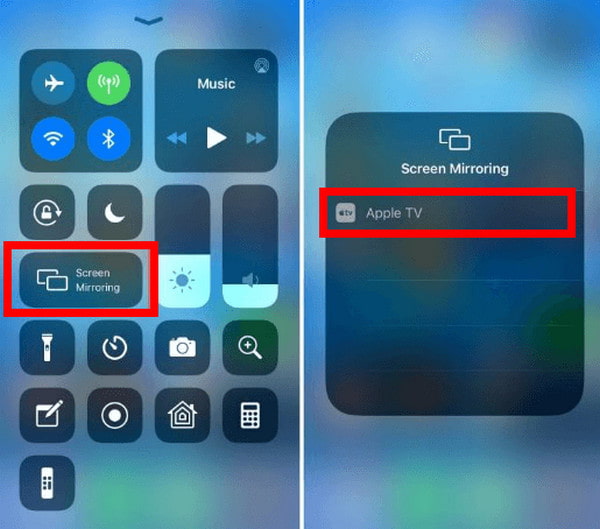
iPhoneのスクリーンキャスト
ステップ4. Netflixアプリで視聴したい作品を検索して選択します。「再生」をクリックしてストリーミングを開始します。
ステップ5. スマートフォンからストリーミングすると、コンテンツがテレビ画面に表示されます。スマートフォンを使ってテレビの巻き戻し、一時停止、音量調整などを操作できます。
Netflix動画を制限なしでUSBドライブにダウンロードする方法
Netflixから動画をUSBドライブに制限なく保存・ダウンロードしたい場合は、Keeprix Video Downloader の活用がおすすめです。このツールを使えば、Netflixのテレビ番組や映画をMP4またはMKV形式で高画質のままダウンロードし、公式アプリにあるダウンロード制限を気にせずオフライン再生を楽しめます。ダウンロード後は、ファイルをUSBメモリに転送することで、テレビ、ノートパソコン、外部ストレージ対応のさまざまなデバイスでも簡単に再生可能です。
Keeprix Video Downloaderは、高速かつ安定したダウンロード性能とWindows /Mac 両方への対応を備えており、視聴期限や地域制限も一切ありません。自分だけのNetflix映画ライブラリを構築したい方や、オフラインで大画面視聴を楽しみたい方にとって、Keeprixは非常にシンプルかつ実用的なソリューションです。
Keeprix Video Downloader の主な機能
- Netflix、Amazon Prime、Disney Plus、Hulu、Max などの主要ストリーミングプラットフォームに対応
- YouTubeやTikTokなどからも4K高画質動画の保存が可能
- 有効期限なし・地域制限なしで、ダウンロードした動画をいつでもどこでも視聴可能
- MP4 / MKV形式に対応し、多様なメディアプレーヤーやデバイスと互換性あり
Keeprix Video Downloaderを使用してNetflix映画をダウンロードする方法:
ステップ 1. Keeprix Video Downloader をダウンロードしてインストールします。
ステップ2. Keeprix Video Downloaderを開き、オプションからNetflixを選択します。検索ボックスに特定の映画や番組へのリンクを直接貼り付けて検索することもできます。

モードを選択
ステップ3. 認証情報を使ってNetflixアカウントにログインします。(認証情報はビデオコンテンツへのアクセスにのみ使用され、安全に保管されます。)
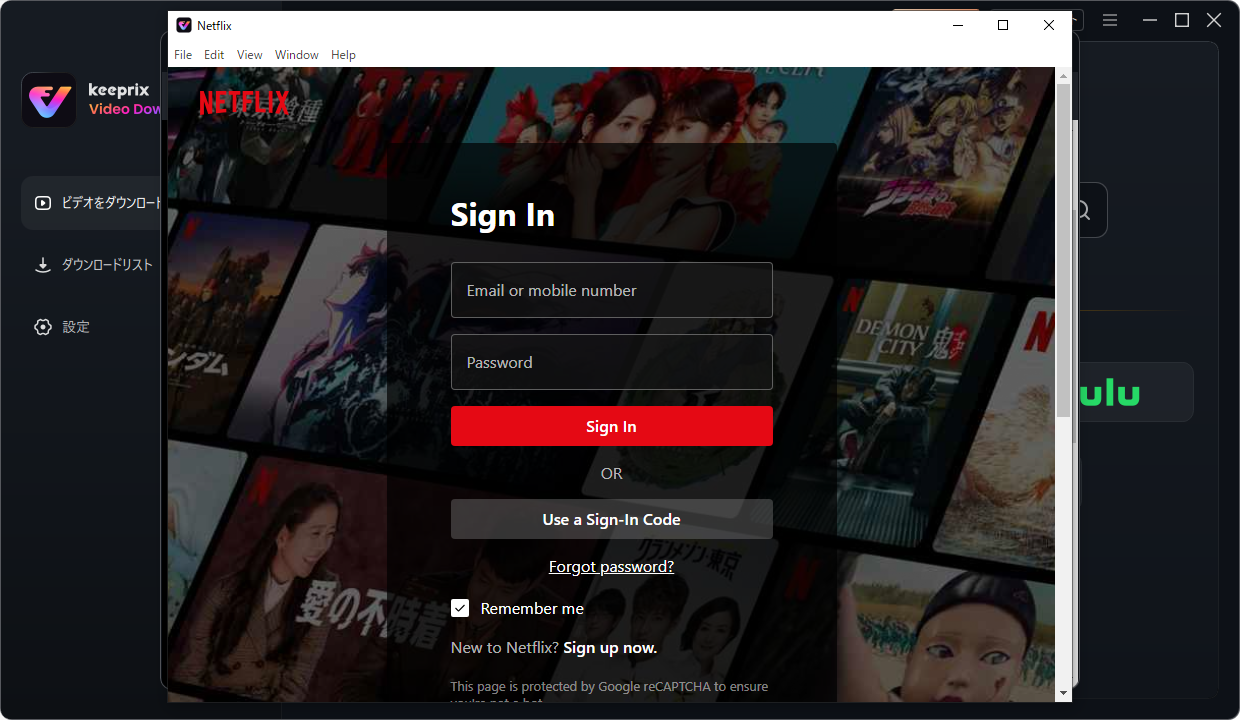
Netflixのアカウントでログインする
ステップ4. ダウンロードしたい映画または番組を選択します。リンクを貼り付けると、ソフトウェアが自動的にビデオを表示します。エピソードまたは映画を選択し、ダウンロードアイコンをクリックします。

ダウンロードしたいNetflixコンテンツを探す
ステップ5. ご希望のビデオ品質(最大1080p)、音声言語、字幕の種類(内部または外部)、出力ディレクトリを選択します。ダウンロードボタンをクリックします。ダウンロードが完了するまで待ちます。
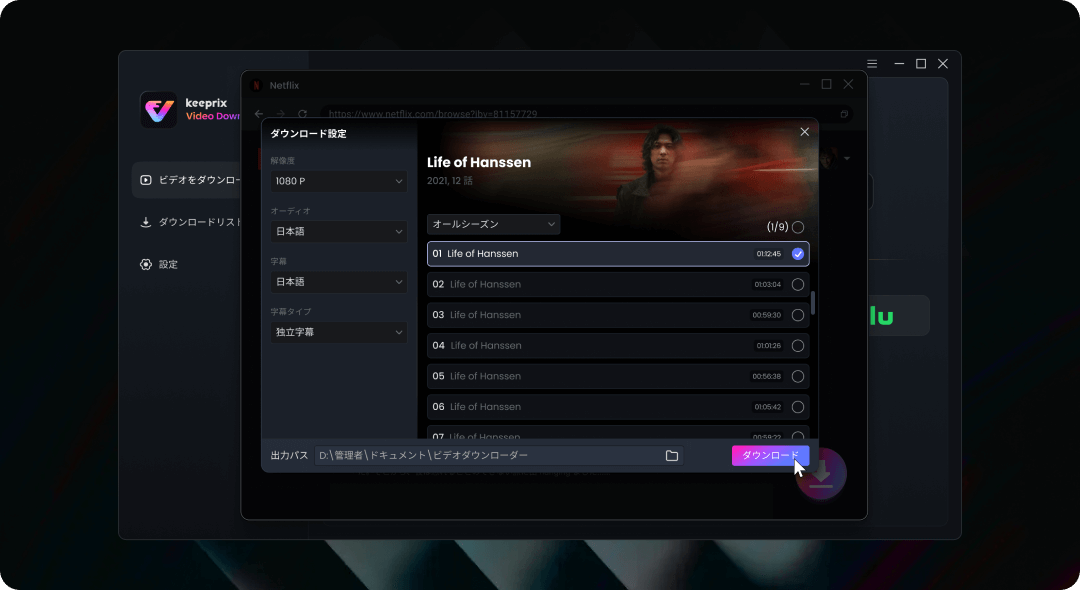
設定を選択
Netflix映画をUSBにダウンロードすることに関するよくある質問
Q1: Netflixの映画を永久に保存するにはどうすればよいですか?
Netflixのアプリを使った通常のダウンロード機能では、映画や番組はアプリ内に一時的に保存されるだけで、一定期間が経過すると自動的に削除されてしまいます。したがって、永久に保存することはできません。Netflixの映画をUSBに保存して半永久的に視聴したい場合は、Keeprix Video Downloaderのような専用ソフトウェアを使用する必要があります。Keeprixを使えば、MP4またはMKV形式で動画をダウンロードし、期限や視聴制限なしで自由に保存することが可能です。
Q2: Netflixからダウンロードした映画をUSBドライブにエクスポートするにはどうすればよいですか?
Netflix公式アプリでダウンロードした動画は、DRM(デジタル著作権管理)によって保護されており、他のデバイスや外部ストレージに転送することはできません。保存されたコンテンツはアプリ内でのみ再生可能であり、一定期間後に消去されます。しかし、Keeprix Video Downloaderを使用すれば、Netflixの映画をDRMフリーのMP4またはMKVファイルとして保存できます。これにより、保存した動画をUSBドライブや外付けハードディスクなどに簡単に転送でき、インターネットがない環境でも自由に再生できます。
まとめ
Netflixの公式アプリでは、映画をUSBドライブに直接ダウンロードすることはできません。しかし、Netflixの映画を大画面で快適に視聴するための方法はいくつか存在します。その中でも、最も実用的でオフライン再生に適した方法が、Keeprix Video Downloaderを活用することです。このソフトウェアを使えば、WindowsおよびMacでNetflixの映画をDRM制限なしでMP4形式にダウンロードすることが可能です。Keeprixは、高速かつ高品質なダウンロードに対応しており、NetflixのDRM保護を気にすることなく、USBドライブに保存してさまざまなデバイスで再生できます。さらに、マルチプラットフォームに対応しているため、外出先でもお気に入りのNetflix映画をオフラインで楽しむことができます。Netflixの映画をUSBに保存して自由に再生したい方は、ぜひ今すぐKeeprix Video Downloaderを無料でお試しください!



